Slik bruker du GoPro som webkamera [Forberedelse og drift]
GoPro har mye mer potensial enn bare å være et actionkamera. Du kan også bruke GoPro som webkamera for å ha møter eller chatte med venner og familie. Hvis datamaskinens kamera er ødelagt eller mistet, kan du prøve å bruke det til å nyte høyoppløsning og vidvinkelobjektiver; din GoPro er et enestående alternativ til dine standard webkameraer eller innebygde kameraer. Lurer du på hvordan GoPro fungerer som webkamera? Her er måtene å bruke GoPro for Windows og Mac som GoPro på, samt alt du må vite om det.
Guideliste
Alle forberedelser å gjøre Slik bruker du GoPro som webkamera på Windows 11/10/8/7 Slik bruker du GoPro som webkamera på Mac Kan du ta opp skjerm med GoPro Webcam? FAQsAlle forberedelser før du bruker GoPro som et webkamera
Som å sette opp webkameraet ditt før det brukes som kamera, er det ting du må forberede før du forvandler GoPro som webkamera. Nedskrevet er listen over viktige ting du bør være klar til å bruke GoPro som webkamera.
Datamaskin. Det kan være en Windows eller Mac, men hvis det er en Windows-PC, sørg for at den bruker Windows 10 eller nyere. I mellomtiden bør Mac kjøre macOS 10.17 eller nyere.
Kamera. Bekreft om du har en kompatibel GoPro-kameramodell, som Hero 8, 9, 10, 11 Black eller andre.
Programvare. For å jobbe med GoPro til PC og Mac, bør du laste ned GoPro webkamera-appen samt få den siste programvareoppdateringen for GoPro-kameraet ditt.
Tilkobling. Bygg en forbindelse mellom GoPro og datamaskinen med enten en USB 3.0- eller USB-C-kabel.
Posisjonering. Ved hjelp av et stativ eller annet monteringsutstyr, plasser din GoPro for å oppnå ønsket kameravinkel.
Slik bruker du GoPro som webkamera på Windows 11/10/8/7
Etter at det er nødvendig å bruke GoPro som webkamera, er det på tide å låse opp den komplette guiden for å bruke den på en Windows-PC. Følg de omfattende trinnene nedenfor for å sette opp GoPro-webkameraet ditt på Windows.
Trinn 1.Før du går gjennom det, bekreft om GoPro-kameraet ditt bruker den nyeste fastvaren. Hvis ikke, oppdater den med "GoPro Quik" eller gjør en manuell oppdatering.
Steg 2.Deretter får du en GoPro PC-app; start Windows-datamaskinen på nytt etter at den er installert. Slå på GoPro-en din senere og koble den til PC-en via en USB-kabel.
Trinn 3.For å forhåndsvise videoen før du starter, "høyreklikk" på GoPro-knappen i statuslinjen. Klikk på "Forhåndsvisning"-knappen for å se et bredt visningsfelt.
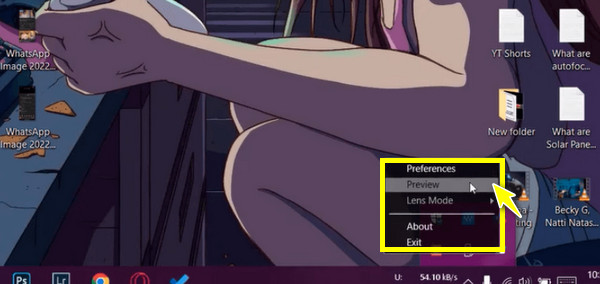
Trinn 4.Start deretter kommunikasjonsplattformen, start en samtale, og velg deretter "GoPro-kameraet" som ditt "kamera". Etter det vil du se en rød opptaksknapp i GoPro, som indikerer at kameraet er i aksjon.
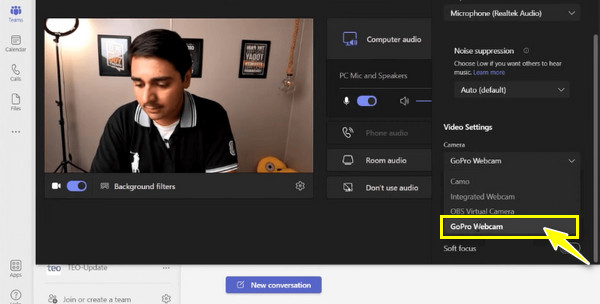
Detaljerte trinn for bruk av GoPro som webkamera på Mac
GoPro blir berømmet på grunn av sin allsidighet, siden den kan brukes med Windows og Mac uten problemer. Etter Windows-måtene for å bruke GoPro som webkamera, her er din komplette trinnvise veiledning for å sette opp et GoPro som webkamera på Mac.
Trinn 1.Akkurat som hvordan du først bekrefter om GoPro-kameraet er oppdatert på Windows, gjør det før du bruker det på Mac-en. Oppdater den gjennom "GoPro Quik" eller manuelt.
Steg 2.Installer en GoPro-app for Mac mens du holder deg til macOS-kravene. Deretter bør du legge merke til GoPro-ikonet i statuslinjen ovenfor når det er installert.
Trinn 3.Aktiver GoPro nå og start en tilkobling med Mac-en din med en USB-kabel. Etterpå vil GoPro-knappen inneholde en blå opptaksknapp, som refererer til en vellykket tilkobling.
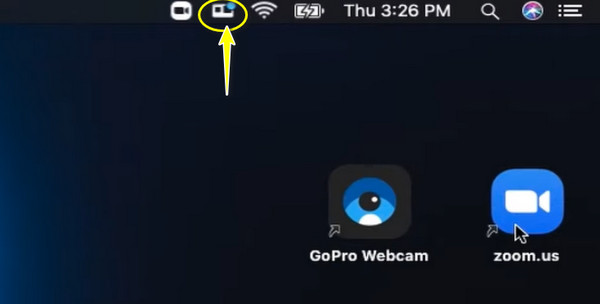
Trinn 4.Start appen der du ønsker å starte et møte; velg "GoPro Camera" i "Camera" på plattformen. Den blå prikken blir "rød", noe som betyr at webkameraet fanger opp.
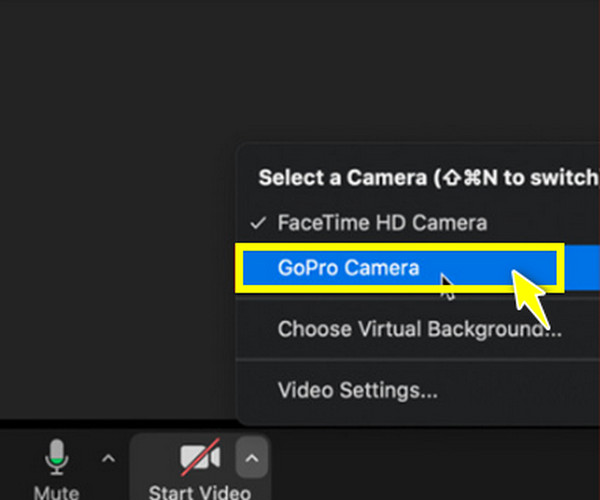
Kan du ta opp skjerm med GoPro Webcam?
Som nevnt tidligere, brukes webkameraer i hovedsak til møter, det kan være et klasse- eller forretningsmøte. Men uansett formålet med å bruke GoPro som webkamera, håper du kanskje å ta opp videosamtalene dine for fremtidig referanse AnyRec Screen Recorder. Denne Windows/Mac webkamera opptaker fanger best mulig kvalitet sammen med lyd. Når du eksporterer det, vil du ikke merke noen spor fra denne skjermopptakeren, fordi det er et vannmerkefritt program! Du kan også bruke den til å tegne på skjermen din mens du spiller inn, noe som unektelig er effektivt i nettkurs.

Designet webkameraopptaker for å ta opp kameraet ditt under møter eller undervisning.
Ta opp video og lyd samtidig uten å ofre hver kvalitet.
Tilpassede hurtigtaster for å starte, sette på pause, gjenoppta, etc., for enkel betjening.
Still inn GoPro-webkameraets størrelse og plassering fritt i henhold til ditt behov.
100% Sikker
100% Sikker
Trinn 1.For opptak av møter er inkludert webkamera-kamera viktig. For å gjøre det, sørg for at du har satt inn GoPro som webkamera i datamaskinen din med de nevnte metodene.
Steg 2.Etter å ha startet AnyRec Screen Recorder, klikk på "Webcam"-knappen til høyre for å gjenkjenne ditt GoPro-webkamera. Ellers klikker du på "Videoopptaker"-knappen og slår deretter på bryterknappen "Webkamera".

Du kan også velge å ta opp bare webkameraet. Bare deaktiver "Videoopptaker". Deretter justerer du webkameraregionen og lydinnstillingene, som "Systemlyd" og "Mikrofon".
Trinn 3.Klikk "REC" på høyre side eller trykk "Ctrl + Alt + R"-tastene for å starte registrere deg selv. Under opptak kan du ta skjermbilder, legge til tegninger, justere lydvolumet osv.

Trinn 4.Senere klikker du på "Stopp"-knappen for å avslutte opptaket og åpne det for å forhåndsvise. Se om det må trimmes, og klikk deretter på "Lagre"-knappen for å få videoopptaket ditt med GoPro som webkamera.

Vanlige spørsmål om hvordan du bruker GoPro som webkamera på Windows/Mac
-
Kan du bruke en GoPro som webkamera?
Ja. Som du lærte i dag, kan modeller som Hero 11, 10, 9 og 8 black brukes som et webkamera på Windows og Mac. De må kobles til datamaskinen via en USB-kabel for å kunne brukes som webkamera.
-
Hvordan koble en GoPro til datamaskinen?
Det er like enkelt som ABC: først, skaff deg en brukbar kabel. Koble deretter minikontakten til GoPro-kameraet og den andre kontakten til porten på datamaskinen. For Mac er USB 3.0-porten foreslått for optimal batterilevetid.
-
Hvorfor kan ikke datamaskinen min godkjenne min GoPro som webkamera?
Det kan være fordi GoPro ikke er tilstrekkelig koblet til datamaskinen din. Problemet kan være med kabelen, så sørg for at den er brukbar og at den ikke har noen skade som hindrer tilkoblingen mellom GoPro-kameraet og PC-en.
-
Kan jeg bruke GoPro som webkamera på Windows 11?
Ja. GoPro som webkamera kan aktiveres på PC-er som kjører Windows 10 og nyere. Du må klargjøre en USB-kabel og en GoPro-webkameraapplikasjon for å gjøre GoPro-en klar til handling.
-
Hva er ulempene med å bruke GoPro som webkamera?
Når det kommer til pris, koster et GoPro-kamera mer enn et premium webkamera. I tillegg er oppsettprosessen for GoPro som webkamera mer komplisert enn et plug-in-and-play standard webkamera.
Konklusjon
Mens du muligens kan kjøpe et annet webkamera, hva om du har en GoPro som kan fungere som et webkamera? Takket være dette innlegget lærer du hvordan du bruker GoPro actionkamera som webkamera på Windows og Mac ved hjelp av en brukbar USB-kabel. Du kan også stole på GoPro som webkamera for å ta opp møter, klasser eller andre økter du vil lagre og spille av med tjenesten til AnyRec Screen Recorder. Dette programmet kan gjøre høykvalitets webkamera, video, lyd og andre skjermopptak uten problemer. Gi dette programmet en sjanse!
100% Sikker
100% Sikker
